- Erstellen Sie ein kostenloses eSIM-Profil
- Holen Sie sich ein eSIM-Profil unter Windows 11
- Wählen Sie ein Profil aus, um eine Verbindung herzustellen
- Fügen Sie ein Profil hinzu
Jetzt, da Sie wissen, ob Ihr Windows-Gerät eSIM-Unterstützung hat oder nicht, fragen Sie sich vielleicht, wie Sie ein eSIM-Profil auf Ihrem brandneuen Windows 11-Gerät erhalten.
Die Möglichkeit, verschiedene eSIM-Profile herunterzuladen und zu installieren, die es Ihnen wiederum ermöglichen, zwischen Datenplänen zu wechseln und sogar verschiedene Datenträger zu verwenden, ist unbezahlbar. Befolgen Sie diese Anleitung, um zu erfahren, wie Sie ein kostenloses eSIM-Profil erhalten und eines für die Verwendung unter Windows 11 aktivieren.
Erstellen Sie ein kostenloses eSIM-Profil
Um Ihre eSIM sofort zu aktivieren, müssen Sie nur ein eSIM-Profil auf Ihr Gerät herunterladen. Möglicherweise benötigen Sie einen „Aktivierungscode“ von einem eSIM-Anbieter.
Der Aktivierungscode ist eigentlich ein Download-Link für das eSIM-Profil. Der Aktivierungscode wird Ihnen oft in Form eines QR-Codes zugesendet, den Sie eventuell mit der Kamera Ihres Telefons oder Tablets scannen müssen. Der QR-Code wird dann verwendet, um Ihr eSIM-Profil zu installieren und zu aktivieren.
Andere Möglichkeiten, wie Sie möglicherweise bereits eSIM-Profile installiert haben, sind, wenn Sie ein eSIM-Profil installieren, indem Sie eine Mobilfunkanbieter-App herunterladen und den Anweisungen folgen oder direkt durch die Konnektivitätseinstellungen Ihres Geräts gehen.
Ich habe mich für Ubigi entschieden, um ein kostenloses eSIM-Profil für mein Lenovo ThinkPad X13s zu erhalten, weil der Einrichtungsprozess super einfach erschien. Ubigi hat preisgünstige Prepaid- und monatliche Datenpläne und bietet eine umfangreiche Liste von eSIM-kompatiblen Geräten, die monatlich aktualisiert wird.
Hier ist, was Sie tun müssen, um ganz einfach ein kostenloses Profil bei Ubigi zu erhalten. Wenn Ihr Gerät von Ihrem Betreiber mit einer eSIM-Sperre versehen ist, können Sie diese Anleitung möglicherweise nicht verwenden oder kein anderes eSIM-Profil installieren.
Holen Sie sich ein eSIM-Profil unter Windows 11
1. Öffnen Einstellungen.
2. Gehen Sie zu Netzwerk- und Interneteinstellungen > Mobilfunk
3. Klicken Sie auf die Verwenden Sie diese SIM-Karte für mobile Daten und vergewissern Sie sich, dass Ihre eSIM-Option ausgewählt ist.
4. Unter Verbindungseinstellungen, klicken Verbinden Sie sich mit einem Datenplan.
5. Die Mobilfunktarife-App wird sich nun öffnen und Microsofts anzeigen kurze Liste der unterstützten Transportunternehmen in der Gegend, in der du wohnst.
6. Klicken Sie auf Holen Sie sich Konnektivität.
7. Klicken Sie auf Holen Sie sich mein kostenloses Profil.
8. Füllen Sie die aus Installation des eSIM-Profils Formular mit Ihrem Namen, Ihrer E-Mail-Adresse und Ihrem Gerätemodell aus und klicken Sie auf das Kontrollkästchen, um der Datenschutzrichtlinie von Ubigi zuzustimmen.
9. Klicken Sie auf Installieren Sie Mein eSIM-Profil. Das Profil wird nun automatisch heruntergeladen und auf Ihrem Windows-Gerät installiert.
Jetzt wird Ihr kostenloses eSIM-Profil automatisch heruntergeladen und auf Ihrem Windows 11-Gerät installiert.
Wählen Sie ein Profil aus, um eine Verbindung herzustellen
Denken Sie daran, dass Sie ein Profil hinzufügen und auswählen müssen, um eine Internetverbindung über mobile Daten herzustellen. Hier ist, was zu tun ist.
1. Öffnen Einstellungen.
2. Gehen Sie zu Netzwerk & Internet > Mobilfunk > eSIM-Profile.
3. Unter Profile für mobile Daten, klicken Sie auf den Dropdown-Menüpfeil, um die Profildetails anzuzeigen.
3. Klicken Sie auf Verwenden um das Profil zu aktivieren.
4. Klicken Sie auf Ja dass Sie das Profil verwenden möchten.
Die anderen Optionen sind ziemlich einfach, verwenden Hör auf zu benutzen die Nutzung des Profils einzustellen, Namen bearbeiten , um den Profilnamen zu ändern, und klicken Sie auf Löschen um ein Profil von Ihrem Gerät zu entfernen.
Fügen Sie ein Profil hinzu
Wenn Sie ein kostenloses eSIM-Profil hinzufügen möchten, das Sie von Ihrem Mobilfunkanbieter erhalten haben, gehen Sie wie folgt vor:
1. Klicken Sie auf Profil hinzufügen.
2. Sie haben zwei Möglichkeiten, neue Profile hinzuzufügen, Suche nach verfügbaren Profilen oder Lassen Sie mich einen Aktivierungscode eingeben, den ich von meinem Mobilfunkanbieter habe.
Die erste Option sucht nach verfügbaren Profilen, die sich auf Ihrem Gerät, verbundenen Geräten oder Netzwerken befinden. Die zweite Option verwendet die Kamera Ihres Geräts, um nach einem QR-Code zu scannen. Es steht auch ein Textfeld zur Verfügung, um einen Aktivierungscode manuell einzugeben.
3. Klicken Sie auf Nächste um die eSIM-Profilaktivierung abzuschließen.
Haben Sie irgendwelche Tricks zum Hinzufügen kostenloser eSIM-Profile unter Windows 11? Haben Sie irgendwelche Probleme? Lass es uns in den Kommentaren wissen!

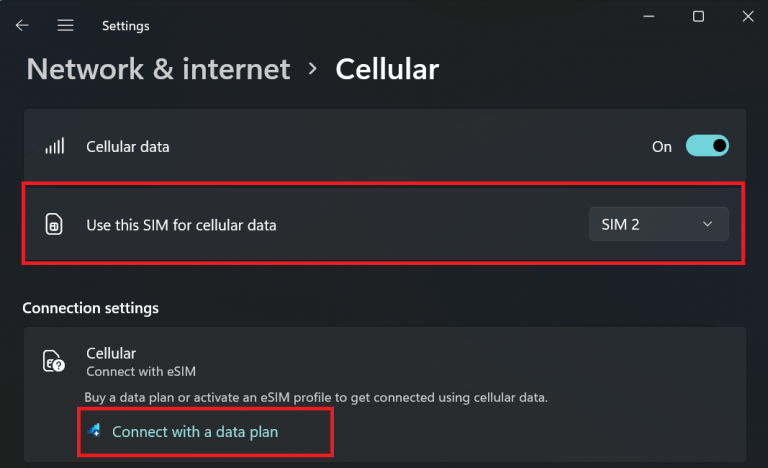
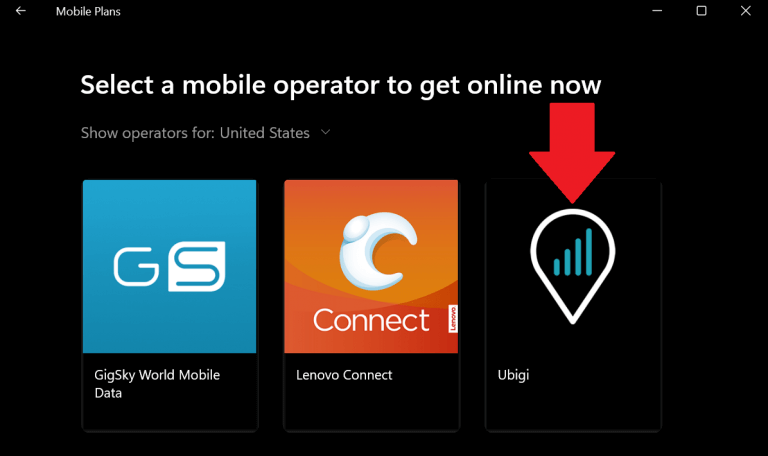
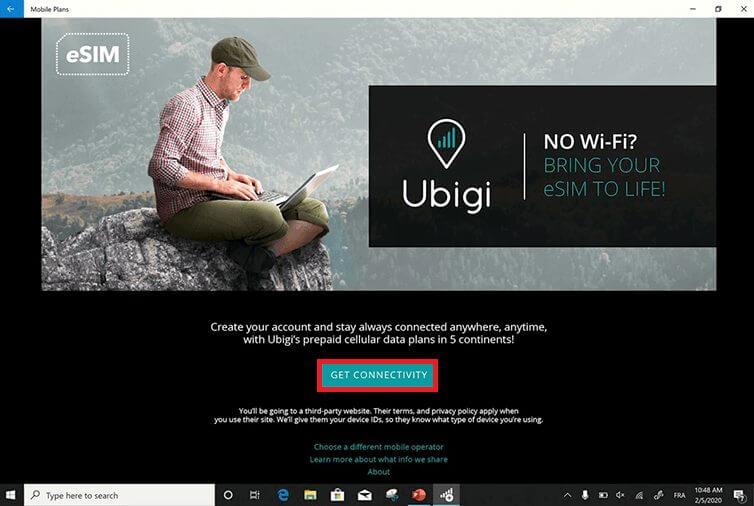
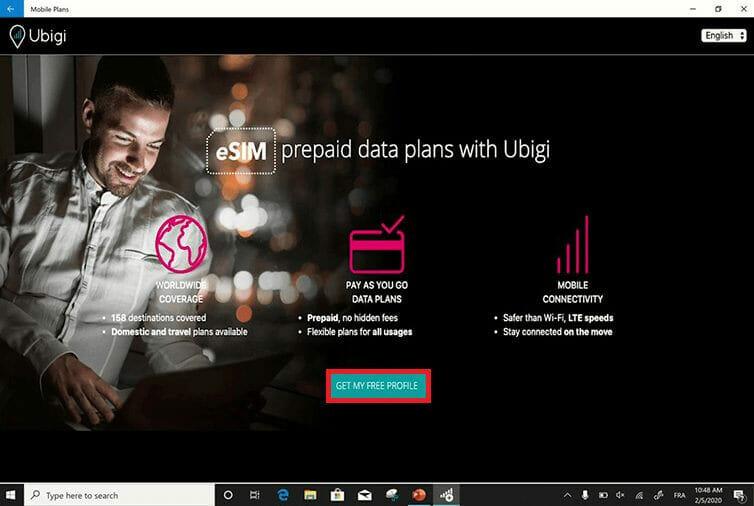
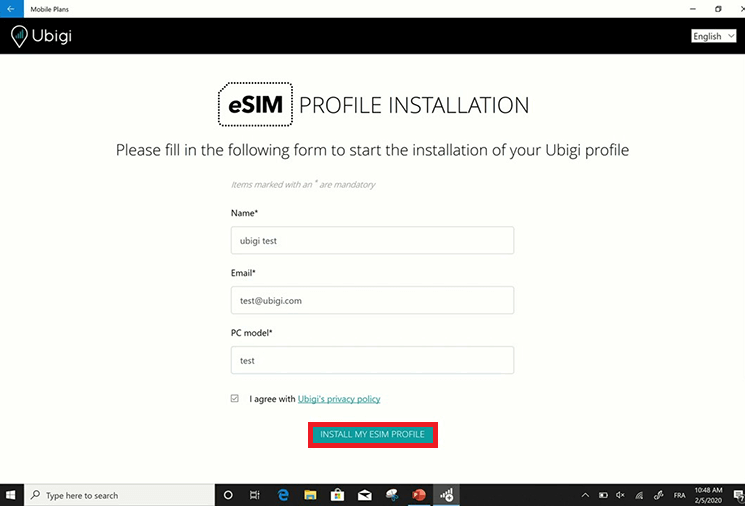
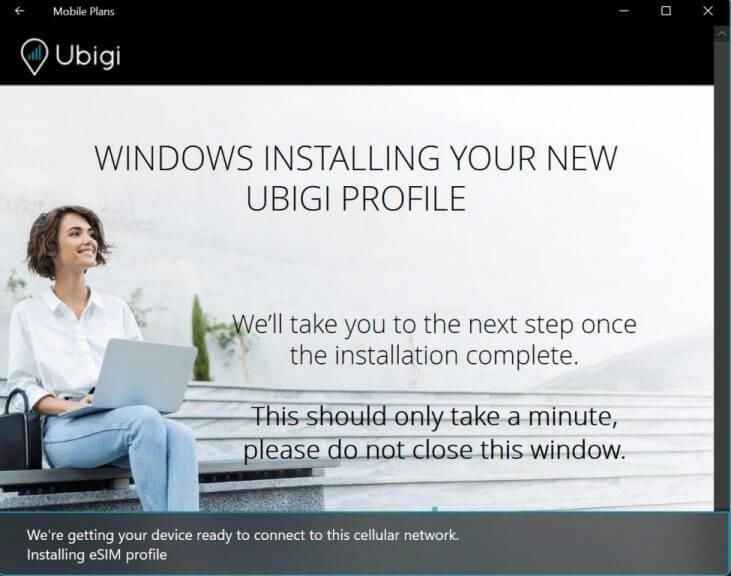
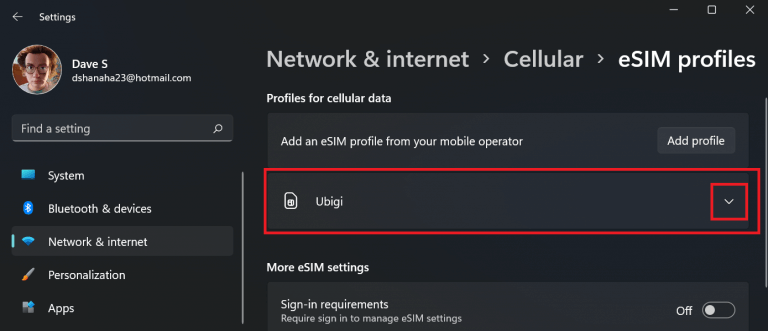
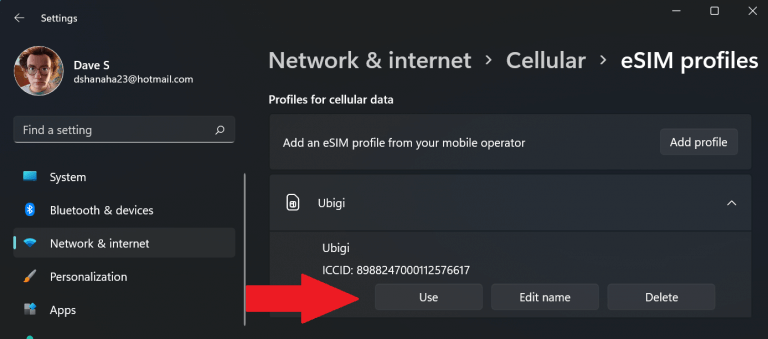
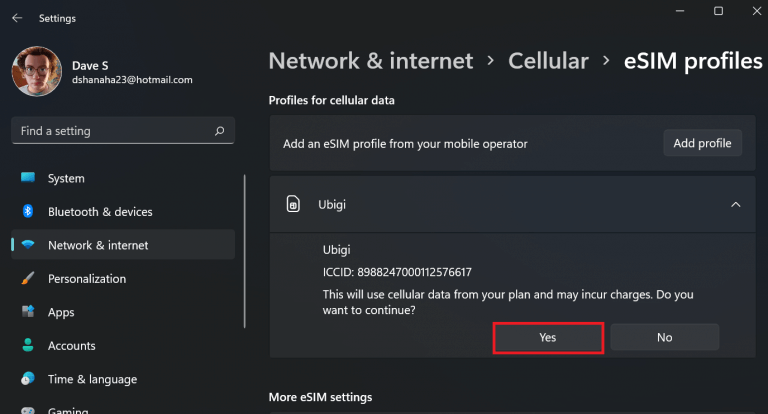
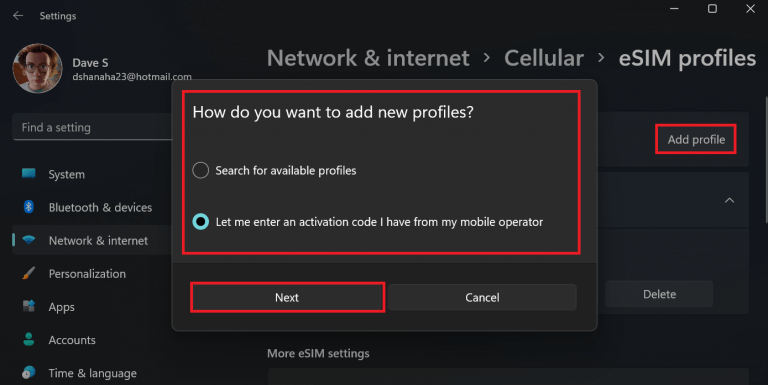



-on-windows-11-and-the-web.jpg)